Photoshop合成的图片怎么做无缝拼接渐变过渡?
狂热阅读中 人气:0将两张图片无缝拼合在一起,并且拼合出有渐变过渡的效果,效果对比如图所示。

1、新建画布,把两张照片拖入画布,一张放在上面,一张放下面,再将上方的那张图片栅格化~
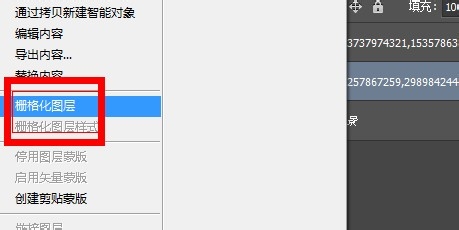
2、再点击图层下方的添加蒙版按钮,添加一层图层蒙版
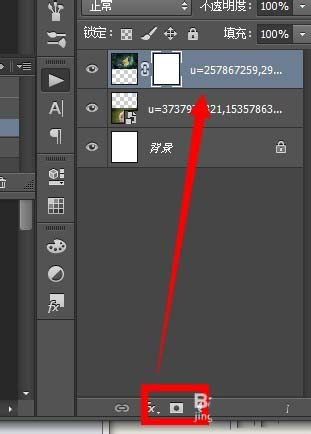
3、点击渐变工具
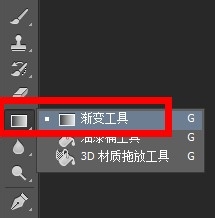
4、在上面的那张图片点击中间靠下位置,往下拉,放开鼠标
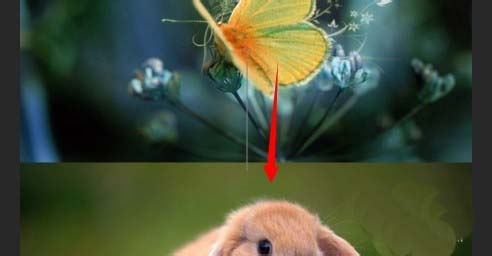
5、渐变效果出来了,如果效果不好,按ctrl+Z返回,重新拉出渐变效果~

6、点击移动工具
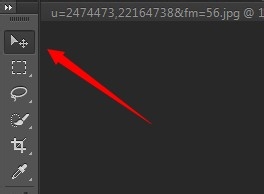
7、将上面一张图片往下移动,和下面那张图拼接在一起~完成了~

加载全部内容